Ouvrir
vos tubes , les dupliquer et fermer les originaux
Installer vos
filtres dans
le dossier "Modules Externes" de My PSP Files
***
A -
Fond
***
1 -
Ouvrir une image transparente de 800 et 800 pixels
remplir de couleur avant-plan : #cd9540
2 -
Couches/Dupliquer
3 - Placer en avant-plan la
couleur #ffffff et en arrière-plan la couleur #cd9540
4 - Effets/Unlimited/Render/Color Clouds avec ces réglages:
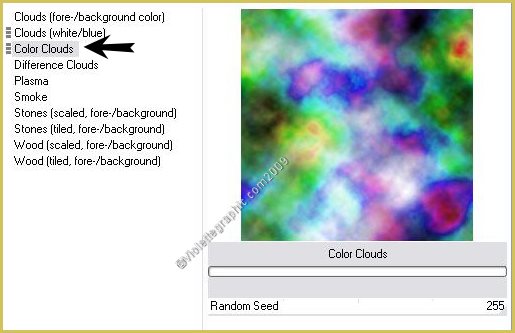
Mode de calque : Recouvrement
Opacité à 30%
5 -
Couches/Fusionner Tout
6 - Effets/Unlimited/Photo Aging Kit/Dust
Scratches avec ces réglages:
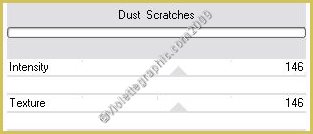
7 - Effets/Unlimited/Paper textures/Canvas
Fine:
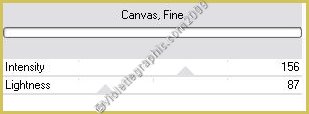
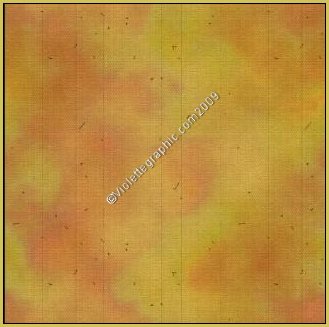
***
B - Papier
1
***
1 -
Couches/Nouveau calque
2 - Activer l'outil sélection/clic sur Sélection
Personnalisée
Placer ces chiffres:

Remplir de couleur : #747726
3 - Effets/Unlimited/Paper
Textures/ Mineral Paper, Limestone
avec ces réglages:
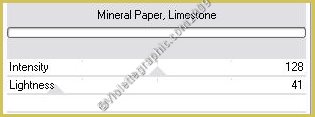
4 - Effets/Effets
de Distorsion/Paramètres de déplacement:

Mode de calque: Ecran

5 - Réglages/Netteté/Davantage de
Netteté
***
C - Papier
2
***
1 -
Couches/Nouveau calque
2 - Activer l'outil sélection/clic sur Sélection
Personnalisée
Placer ces chiffres

Remplir de couleur : #747726
3 - Effets/Unlimited/Special
Effets 2/ Aged Film
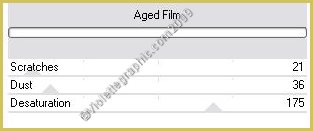
4 -
Réglages/Teinte
et Saturation/Coloriser :
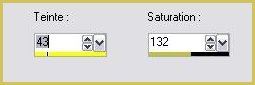
5 -
Couches/Nouveau calque
Remplir de couleur # b68124
6 -
Couches/Charger/Enregistrer un masque/Charger
à partir du disque
Choisir le masque grunge mask.jpg
ICI

clic droit sur le calque groupe /Fusionner le groupe
7 -
Couches/Fusionner le
calque du dessous
Sélection/Désélectionner
8
- Effets/Unlimited/Special
Effets 2 / Centerspot
avec ces réglages:
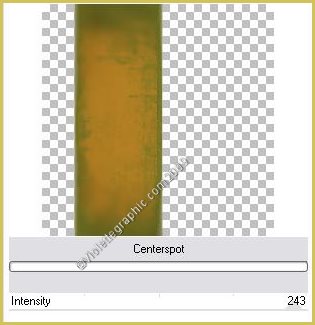
9 - Effets/Effets 3D/Ombre Portée :
2/2/50/2/noir
Elle sera appliquée sur tous les éléments du
scrap

***
D
-
Image
***
1 - Image/redimensionner à 580 x 460 pixels
2 - Image/Cadre /cadre "ruban adhésif":

3 - Couches/Fusionner le
calque du dessous
4 - Modifier/Copier
5 -
Revenir sur votre scrap
Modifier
/Coller
sur votre fond
6 - Image/Rotation libre de 10° à
gauche
Mode du calque :
Multiplier
ou autre mode de fusion à votre choix
Opacité à 71%
7 -
Couches/Dupliquer
Mode du calque :
Recouvrement
ou autre mode de fusion à votre choix
Opacité à 75%

8 - Effets/Effets 3D/Ombre Portée :
2/2/60/2/noir
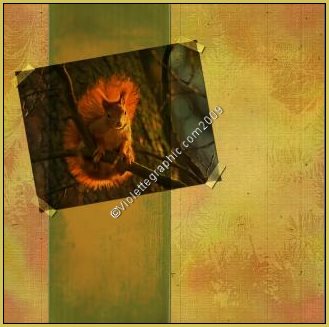
***
E - Pinceaux
***
1
-
Couches/Nouveau calque
2 - Placer en avant-plan la couleur #8d3511
3 - Placer vos pinceaux
Mode du calque :
Recouvrement
ou autre mode de fusion à votre choix
4 - Effets/Effets 3D/Ombre Portée :
1/1/30/1/couleur noire
5 -
Couches/Dupliquer
Mode du calque :
Luminance héritée
ou autre mode de fusion à votre choix
***
6 - Exporter votre pinceau texte
ICI
vous tapez un texte sur une page Word
vous faites une impression/ecran : votre pinceau est prêt

7 -
Couches/Nouveau calque
Placer en avant-plan la couleur #372d23
8 - Placer votre pinceau texte
9
- Effets/Effets 3D/Ombre Portée :
1/1/30/1/couleur
#372d23
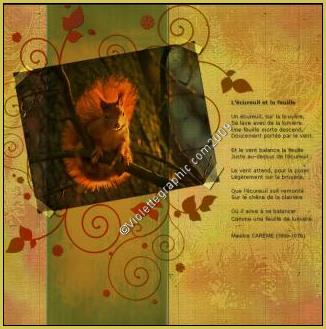
10 - A l'aide de l'outil
sélection tracer un rectangle sur le texte
11 - Couches/Nouveau calque
remplir de couleur #b68124

12 - Effets/Unlimited/Edges, Squares/ Square Edge 14 :

Sélection/Désélectionner
13 -
Couches/Agencer/Déplacer
vers le bas x 2 fois
Mode du calque :
Ecran
***
F _ le Tag Signature
***
Activer l'outil Texte/Police Damians Frames
ICI /Taille : 250

avant-plan fermé /couleur arrière-plan #8d3511
Entrer votre signature
Couches/Convertir en
calque raster
Mode du calque : Luminance
héritée
Effets/Effets 3D/Ombre Portée : 1/1/30/1/noir
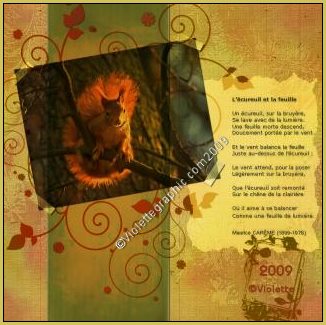
***
G - Votre
texte :
***
1 - Activer
l'outil Texte placer votre texte style Wordart ICI
2 - Répéter l'Ombre Portée
***
Finitions:
***
1 -
Placer des rubans zigzag et des agrafes si
vous le souhaitez
1 - Une fois que vous êtes
satisfaits
Couches/Fusionner tout
2 -
Image/Ajouter des
bordures : 4 pixels couleur
foncée
3 - Réglages/Netteté/Netteté
4 - Exporter en JPEG
Optimisé
***
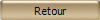
***
2 Septembre 2009
***
